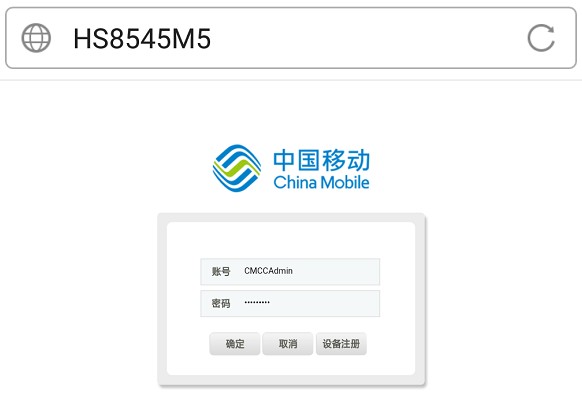
移动宽带没有公网IP?不,它有公网IPv6,你只需要……
之前有人看到我的蜗牛在移动宽带下还能搞外网访问《奶妈级教程:移动宽带下的IPV6+DDNS+私有域名访问黑群晖》,各种问我怎么申请IPv6?搞得我一头雾水,因为真的不需要申请!!!
早在2018年5月份,全网已经开始实施IPv6全覆盖了,移动宽带光纤能到的地方貌似都已经开通了IPv6了,所以我们需要的只是一个能获取IPv6的光猫而已。
最直接的方法当然是打10086去问问啦,不过貌似客服知道的也不多,甚至不知道IPv6是啥?
那就自己度娘“光猫型号+参数”,自己去看支不支持吧?
又或者直接跟下面教程自己进去看看就知道了。
因为我的路由器不支持IPv6,所以我的做法是直接把光猫“改”成路由器来用,这个改只需要进光猫里边设置一下即可。
又因为各种光猫各种型号,所以以下教程仅对型号为“HS8545M5”的华为光猫进行说明,不过我相信所有光猫应该都差不多,前提是支持IPv6的光猫。
在进光猫的系统之前,我们先要知道“超级账户”和“超级密码”,有人会说:光猫后面贴纸的不就是吗?不,那只是坑爹的普通用户账户密码而已。
所以在这里,我偷偷的说几组账户密码,你们都可以试试:
1.移动光猫常用超级账号:CMCCAdmin,超级密码:aDm8H%MdA
2.华为光猫常用超级账号:telecomadmin,超级密码:admintelecom
3.移动光猫常用超级账号:telecomadmin,超级密码:nE7jA%5m
知道了账户密码,当然得找到怎么进去的“路”IP才行啊,这就简单了,光猫贴纸标签上就有写了,一般是:192.168.1.1、192.168.0.1、192.168.100.1……
这里有个小坑,我发现好几款光猫地址是192.168.100.1的,貌似都不支持IPv6的,具体大家可以参考教程进去试试。
好了,接下来开始进入教程,上面说了,教程以华为HS8545M5的光猫进行说明,目的是让光猫变成路由器并实现自动获取公网IPv6。
首先用网线链接光猫的Lan链接电脑并在电脑上设置自动获取IP,但是我这款光猫是支持无线wifi功能的,所以直接标签上找到账号密码直接WiFi链接。
然后在路由器上输入192.168.1.1(如果你的路由器也是这个地址,最好先把路由器的线拔了,否则可能打不开登录页面),输入账号:CMCCAdmin,密码:aDm8H%MdA,点击“确定”:

进去以后,点开“网络”→“宽带设置”,在下面的“链接名称”那里选择“2_INTERNET_R_VID_41”选项,然后“链接模式”那里选择“路由”,IP模式选择“IPv4&IPv6”,如果这里只有IPv4,那就是不支持IPv6了,此时你应该打电话给10086,然后告诉他你需要获取IPv6,但是设备不支持,如果他们各种推脱还是啥的,你就直接说上不了网,光猫坏了,需要师傅上门,等师傅上门后,如果师傅好说法,你就实话告诉他你需要换支持IPv6的光猫,如果不好说话,不用我教了,找各种理由去投诉吧……接着就是输入你的宽带用户名和密码,其他参数请参考设置。

然后点击“保存/应用”完成设置,这里也有一个小坑,“LAN端口绑定”这里,哪个网口打钩代表哪个网口能用,因为我是“网口1”个路由器用,实现普通上网,“网口2”给蜗牛星际用……除了这个坑以为,还有一个无法填平的深坑,这款移动光猫只有“网口1”支持千兆,其他都是百兆的,所以如果想要实现千兆网速,还是老老实实的换支持IPv6的千兆路由器吧。
保存以后我们试一下,能正常上网,证明设置没错了。

然后我们再回到光猫系统,点开“状态”→“网络侧信息”→“IPv6链接信息”,此时我们已经可以看到成功的获取到IPv6了,移动的公网IPv6是以“2409”开头的,没毛病。

再点开“状态”→“用户侧信息”→“LAN接口信息”可以看到我的蜗牛能正常收发(“网口2”……100M……坑……)

最后登录蜗牛星际的黑群晖,点开“控制面板”→“信息中心”→“网络”→“IPv6地址”,已经看到获取到了公网IPv6了,目标完成,收工!

到这里其实也有人会踩坑,以上一切正常,但是绑定IPv6的域名还是无法访问群晖,此时你应该设置一下光猫的防火墙,例如把它“禁用”。

下面就是恢复家里的网络了,如果你的路由器地址也是192.168.1.1,为了跟自己的路由器不冲突,我们得把光猫的地址改成了192.168.10.1或者其他(你也可以改路由器的,只要两个在不同网段的就行,自己研究),点击“网络”→“LAN侧地址配置”,填写好相关信息后点击“保存/应用”,然后需要重新输入账号密码登录。

然后登录路由器,把原来的PPPoE拨号上网改成自动获取IP,保存重启,搞定!

由于各种设备界面操作有所区别,以上教程仅供参考!至于路由器如何搞IPv6的问题,等我有支持IPv6的路由器再说吧!T.T
更多推荐
 已为社区贡献2条内容
已为社区贡献2条内容







所有评论(0)